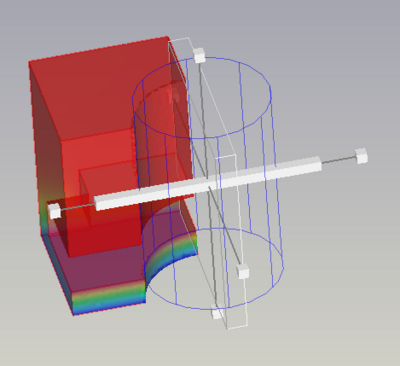FEM PostCreateFunctionCylinder/pl: Difference between revisions
(Created page with "Jeśli obiekt Cylinder w widoku drzewa jest ukryty, zaznacz 24px obiekt Cylinder w widoku 3D i wciśnij klawisz {{KEY|Spacja}} aby uczynić go widocznym, jak w tym przykładzie:") |
(Created page with "{{Docnav |Utwórz funkcję sfery |Utwórz funkcję prostopadłościanu |środowisko pracy MES |IconL=FEM_PostCreateFunctionSphere.svg |IconR=FEM_PostCreateFunctionBox.svg |IconC=Workbench_FEM.svg }}") |
||
| (8 intermediate revisions by the same user not shown) | |||
| Line 42: | Line 42: | ||
[[File:FEM_Cylinder-Cut-Function-Example.png|400px]] |
[[File:FEM_Cylinder-Cut-Function-Example.png|400px]] |
||
<span id="Move_the_cylinder"></span> |
|||
<div lang="en" dir="ltr" class="mw-content-ltr"> |
|||
==== |
====Przesuń walec==== |
||
</div> |
|||
* Kliknij i przeciągnij duży biały prostopadłościan aby przesunąć walec wzdłuż jego wektora normalnego. |
|||
<div lang="en" dir="ltr" class="mw-content-ltr"> |
|||
* Kliknij i przeciągnij białą siatkę. |
|||
* Click and drag the big white cuboid to move the cylinder along its normal vector. |
|||
* Click and drag the white grid. |
|||
</div> |
|||
<span id="Rotate_and_tilt_the_cylinder"></span> |
|||
<div lang="en" dir="ltr" class="mw-content-ltr"> |
|||
==== |
====Obróć i pochyl walec==== |
||
</div> |
|||
* Kliknij i przeciągnij linię, która łączy małe kostki z dużym białym prostopadłościanem aby obracać i pochylać walec wokół jego początku. |
|||
<div lang="en" dir="ltr" class="mw-content-ltr"> |
|||
* Click and drag a line that connects the small cubes with the big white cuboid to rotate and tilt the cylinder around its origin. |
|||
</div> |
|||
<span id="Scale_the_cylinder"></span> |
|||
<div lang="en" dir="ltr" class="mw-content-ltr"> |
|||
==== |
====Przeskaluj walec==== |
||
</div> |
|||
* Kliknij i przeciągnij jedną z 6 małych kostek aby przeskalować walec. |
|||
<div lang="en" dir="ltr" class="mw-content-ltr"> |
|||
* Click and drag one of the 6 small cubes to scale the cylinder. |
|||
</div> |
|||
<span id="Notes"></span> |
|||
<div lang="en" dir="ltr" class="mw-content-ltr"> |
|||
== |
==Uwagi== |
||
</div> |
|||
* Istniejące funkcje mogą być użyte do różnych filtrów a nawet do różnych [[Image:FEM_PostPipelineFromResult.svg|16px]] [[FEM_PostPipelineFromResult/pl|obiektów prezentacji graficznej wyników]]. Jest jednak zalecane używanie osobnego zestawu funkcji dla każdego obiektu prezentacji graficznej wyników aby mieć pod kontrolą obiekty w [[Tree_view/pl|widoku drzewa]]. |
|||
<div lang="en" dir="ltr" class="mw-content-ltr"> |
|||
* Existing functions can be used for different filters and even for different [[Image:FEM_PostPipelineFromResult.svg|16px]] [[FEM_PostPipelineFromResult|result pipelines]]. It is nevertheless recommended to use a separate set of functions for each pipeline to keep track of the elements in the [[Tree_view|tree view]]. |
|||
</div> |
|||
<div lang="en" dir="ltr" class="mw-content-ltr"> |
|||
{{Docnav |
{{Docnav |
||
|[[FEM_PostCreateFunctionSphere| |
|[[FEM_PostCreateFunctionSphere/pl|Utwórz funkcję sfery]] |
||
|[[FEM_PostCreateFunctionBox| |
|[[FEM_PostCreateFunctionBox/pl|Utwórz funkcję prostopadłościanu]] |
||
|[[FEM_Workbench| |
|[[FEM_Workbench/pl|środowisko pracy MES]] |
||
|IconL=FEM_PostCreateFunctionSphere.svg |
|IconL=FEM_PostCreateFunctionSphere.svg |
||
|IconR=FEM_PostCreateFunctionBox.svg |
|IconR=FEM_PostCreateFunctionBox.svg |
||
|IconC=Workbench_FEM.svg |
|IconC=Workbench_FEM.svg |
||
}} |
}} |
||
</div> |
|||
{{FEM Tools navi{{#translation:}}}} |
{{FEM Tools navi{{#translation:}}}} |
||
Latest revision as of 23:50, 22 November 2023
|
|
| Lokalizacja w menu |
|---|
| Wyniki → Funkcje filtrów → Walec |
| Środowisko pracy |
| MES |
| Domyślny skrót |
| brak |
| Wprowadzono w wersji |
| 0.21 |
| Zobacz także |
| Poradnik MES |
Opis
Narzędzie Utwórz funkcję walca określa sposób geometrycznego cięcia siatki. Jest wykorzystywane przez narzędzia
Filtr cięcia funkcją oraz
Filtr przycięcia obszaru.
Użycie
Utwórz funkcję walca
- Wciśnij przycisk
Walec lub wybierz opcję Wyniki → Funkcje filtrów →
Walec z menu.
- Panel zadań funkcji niejawnej zostanie otwarty.
- Opcjonalnie, ustaw wartości dla środka i promienia walca przekroju.
- Wciśnij przycisk OK aby zakończyć.
Edytuj funkcję walca
Jeśli obiekt Cylinder w widoku drzewa jest ukryty, zaznacz obiekt Cylinder w widoku 3D i wciśnij klawisz Spacja aby uczynić go widocznym, jak w tym przykładzie:
Przesuń walec
- Kliknij i przeciągnij duży biały prostopadłościan aby przesunąć walec wzdłuż jego wektora normalnego.
- Kliknij i przeciągnij białą siatkę.
Obróć i pochyl walec
- Kliknij i przeciągnij linię, która łączy małe kostki z dużym białym prostopadłościanem aby obracać i pochylać walec wokół jego początku.
Przeskaluj walec
- Kliknij i przeciągnij jedną z 6 małych kostek aby przeskalować walec.
Uwagi
- Istniejące funkcje mogą być użyte do różnych filtrów a nawet do różnych
obiektów prezentacji graficznej wyników. Jest jednak zalecane używanie osobnego zestawu funkcji dla każdego obiektu prezentacji graficznej wyników aby mieć pod kontrolą obiekty w widoku drzewa.
- Materiał: Bryła, Ciecz, Nieliniowy materiał mechaniczny, Materiał zbrojony (beton), Edytor materiału
- Geometria elementu: Geometria elementu, Obrót w okół osi, Geometria elementu 2D, Element przepływu
Wiązania
- Elektromagnetyczne: Potencjał elektryczny, Gęstość prądu, Magnetyzacja
- Geometryczne: Obrót w płaszczyźnie, Zapis wyników z przekroju, Zdefiniuj odkształcenie
- Mechaniczne: Zdefiniuj przytwierdzenie, Zdefiniuj przemieszczenie, Zdefiniuj kontakt, Zdefiniuj powiązanie, Wiązanie sprężyny, Zdefiniuj siłę, Zdefiniuj obciążenie ciśnieniem, Zdefiniuj siłę odśrodkową, Zdefiniuj obciążenie ciężarem własnym
- Termiczne: Warunek początkowy temperatury, Zdefiniuj strumień ciepła, Zdefiniuj temperaturę, Zdefiniuj objętościowe źródło ciepła
- Zmieniające wiązania: Zdefiniuj przenikalność elektryczną próżni
- Siatki: Siatka Netgen, Siatka GMSH, Warstwa graniczna siatki, Obszar siatki, Grupa siatki, Utwórz zestaw węzłów, Siatka MES na obiekt środowiska Siatka
- Solver: Narzędzia CalculiX, Elmer, Mystran, Z88; Równania: Elastyczności, Elektrostatyczne, Siły elektrostatycznej, Magnetodynamiczne, RMagnetodynamiczne 2D, Przepływu, Strumienia, Ciepła; Solver: Kontrola pracy solvera, Uruchom solver
- Wyniki: Oczyszczanie z wyników, Prezentacja wyników; Postprocessing: Zastosuj zmiany, Prezentacja graficzna, Filtr rozpraszający, Skalarny filtr obcinający, Filtr odcięcia funkcji, Filtr odcięcia obszaru, Filtr konturów, Filtr danych wzdłuż linii, Wykres liniowości naprężeń, Filtr obcinania danych w punkcie, Utwórz funkcję, Filtr funkcji płaszczyzny, Filtr funkcji sfery, Filtr funkcji walca, Filtr funkcji prostopadłościanu
- Dodatkowe: Konfiguracja, Instalacja środowiska MES, Siatka, FEM Solver, CalculiX, Beton, Rodzaje elementów
- Jak zacząć
- Instalacja: Pobieranie programu, Windows, Linux, Mac, Dodatkowych komponentów, Docker, AppImage, Ubuntu Snap
- Podstawy: Informacje na temat FreeCAD, Interfejs użytkownika, Profil nawigacji myszką, Metody wyboru, Nazwa obiektu, Edytor ustawień, Środowiska pracy, Struktura dokumentu, Właściwości, Pomóż w rozwoju FreeCAD, Dotacje
- Pomoc: Poradniki, Wideo poradniki
- Środowiska pracy: Strona Startowa, Architektura, Assembly, CAM, Rysunek Roboczy, MES, Inspekcja, Siatka, OpenSCAD, Część, Projekt Części, Punkty, Inżynieria Wsteczna, Robot, Szkicownik, Arkusz Kalkulacyjny, Powierzchnia 3D, Rysunek Techniczny, Test Framework